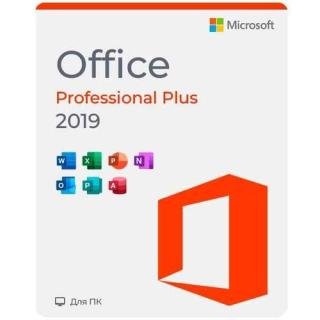Microsoft Office 2019 Pro Plus предлагает мощный набор инструментов для повышения продуктивности и оптимизации рабочих процессов. В этой статье я поделюсь полезными советами и трюками, которые помогут вам использовать этот офисный пакет на полную.
Microsoft Word: Больше чем текстовый редактор
Быстрое форматирование
Для удобного форматирования текста используйте сочетания клавиш. Например, Ctrl+B — для жирного шрифта, Ctrl+I — для курсивного. Это сэкономит ваше время и упростит работу с документами.
Автозамена
Эта функция позволяет автоматически исправлять часто встречающиеся ошибки или сокращать долгое выражение до короткого набора символов. Настроить можно через меню: Файл > Параметры > Правописание > Параметры автозамены.
Структурирование документа
Используйте стили заголовков, чтобы создавать оглавление и структурировать документ. Это поможет быстро находить информацию и придаст документу профессиональный вид.
Excel: Повелитель данных
Быстрые вычисления
С помощью автофильтров и сводных таблиц можно быстро анализировать большие объемы данных. Используйте функции SUM, AVERAGE или VLOOKUP для работы с числовыми данными.
Условное форматирование
Функция позволяет визуально выделить важные данные. Настроить можно через Главная > Условное форматирование. Например, выделите увеличенные продажи зелёным цветом, а уменьшенные — красным.
Горячие клавиши
Используйте клавиши F2 для редактирования ячеек и Ctrl+Shift+L для включения или отключения фильтра. Это ускорит вашу работу и добавит удобства.
PowerPoint: Визуальное повествование
Шаблоны и темы
Используйте встроенные шаблоны и темы, чтобы придать вашей презентации профессиональный вид. Они помогают поддерживать единый стиль и экономят время на дизайне слайдов.
Анимации и переходы
Для привлечения внимания добавьте анимации и переходы между слайдами. Не перегружайте презентацию эффектами, чтобы не отвлекать зрителей от содержания.
Режим презентации
Используйте режим презентации для комфортного взаимодействия с аудиторией. Это позволит видеть заметки, таймер и следующую страницу, не показывая зрителям лишнего.
Outlook: Организация времени и сообщений
Правила и фильтры
Создавайте правила для автоматической сортировки писем. Это поможет держать порядок в почтовом ящике и не пропускать важные уведомления. Настроить можно через Файл > Правила и уведомления.
Быстрые шаги
Эта функция позволяет быстро выполнять часто повторяющиеся действия. Например, переместить письмо в определенную папку или ответить с заданным шаблоном.
Календарь и задачи
Используйте календарь для планирования встреч и задач, чтобы не упустить важные события. Outlook напомнит о будущих событиях и поможет распределить рабочее время.
OneNote: Эффективные заметки
Организация записей
Группируйте заметки по блокнотам и разделам. Используйте теги для быстрого поиска и сортировки важной информации.
Интеграция с другими приложениями
OneNote отлично интегрируется с другими компонентами Office. Вы можете легко вставлять таблицы из Excel или документы из Word, чтобы все нужные материалы были под рукой.
Совместная работа
Используйте возможность совместного редактирования блокнотов. Это удобно для работы в команде, когда каждый может добавлять или изменять информацию в реальном времени.
Заключение
Microsoft Office 2019 Pro Plus — мощный инструмент для работы и учебы. Используя предложенные советы и трюки, вы сможете значительно повысить свою продуктивность, оптимизировать рабочие процессы и легче справляться с ежедневными задачами. Пусть эти приемы станут вашей повседневной практикой, и вы увидите, как работа станет более эффективной и организованной.